【摘要】:Step1.创建图2.6.2所示的基准平面ADTM1,该基准平面将作为浇道特征的草绘平面。图2.6.2 创建基准平面ADTM1图2.6.3 选取参考平面说明:在选取参考平面时,可将坯料隐藏起来,也可从列表中选取,来选取参考件的顶面。Step2.创建一个旋转特征作为主流道。图2.6.4 定义草绘平面图2.6.5 截面草图在操控板中,选取旋转角度类型,旋转角度为360°。单击操控板中的按钮,完成特征创建。
Step1.创建图2.6.2所示的基准平面ADTM1,该基准平面将作为浇道特征的草绘平面。单击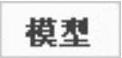 功能选项卡
功能选项卡 区域中的“平面”按钮
区域中的“平面”按钮 ,系统弹出“基准平面”对话框,选取图2.6.3所示的参考件的顶面为参考平面(在列表框中选取),然后输入偏距值10.0,单击
,系统弹出“基准平面”对话框,选取图2.6.3所示的参考件的顶面为参考平面(在列表框中选取),然后输入偏距值10.0,单击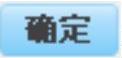 按钮。
按钮。
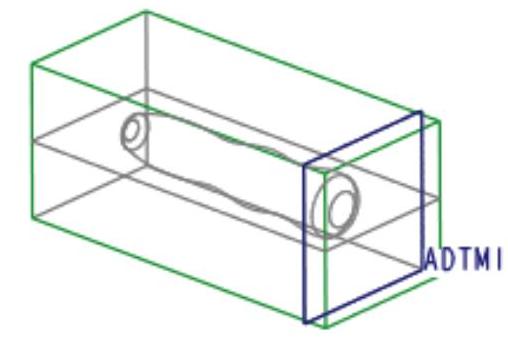
图2.6.2 创建基准平面ADTM1
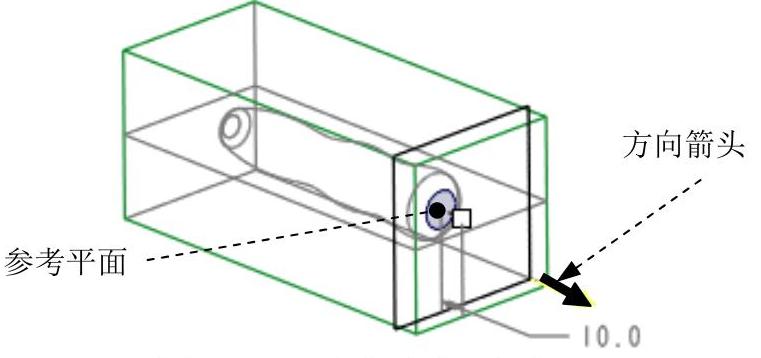
图2.6.3 选取参考平面
说明:在选取参考平面时,可将坯料隐藏起来,也可从列表中选取,来选取参考件的顶面。
Step2.创建一个旋转特征作为主流道。
(1)单击 功能选项卡
功能选项卡 区域中的
区域中的 按钮。
按钮。
(2)在绘图区右击,从快捷菜单中选择 命令,选择ADTM1基准平面为草绘平面,选取一个与分型面平行的坯料顶面为参考平面(图2.6.4),方向为
命令,选择ADTM1基准平面为草绘平面,选取一个与分型面平行的坯料顶面为参考平面(图2.6.4),方向为 ,单击
,单击 按钮,此时系统进入截面草绘环境。(www.daowen.com)
按钮,此时系统进入截面草绘环境。(www.daowen.com)
(3)进入截面草绘环境后,依次选取MOLD_RIGHT基准平面和图2.6.5所示的边线为草绘参考,然后绘制图2.6.5所示的截面草图(注意:要绘制旋转中心轴)。完成绘制后,单击“草绘”操控板中的“确定”按钮 。
。
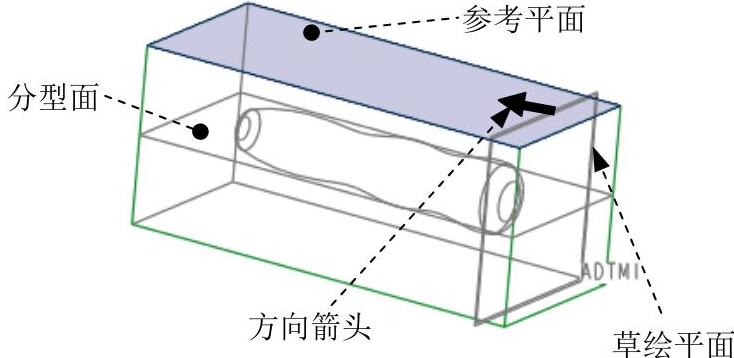
图2.6.4 定义草绘平面
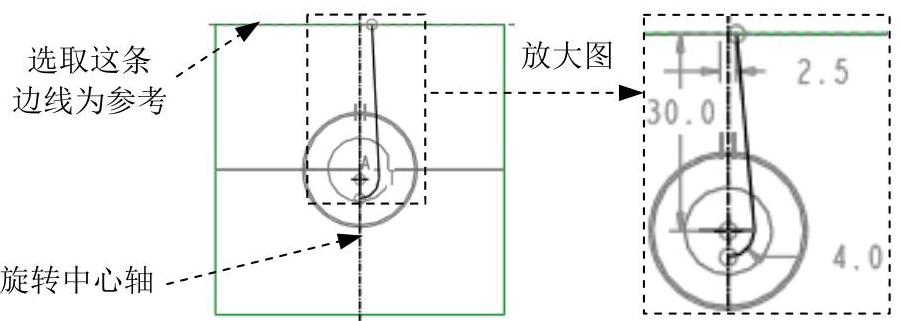
图2.6.5 截面草图
(4)在操控板中,选取旋转角度类型 ,旋转角度为360°。
,旋转角度为360°。
(5)单击操控板中的 按钮,完成特征创建。
按钮,完成特征创建。
免责声明:以上内容源自网络,版权归原作者所有,如有侵犯您的原创版权请告知,我们将尽快删除相关内容。
有关Creo 3.0模具设计教程的文章





